Mulți utilizatori de Windows 10 au raportat Sistemul dvs. necesită un mesaj de eroare SMB2 sau mai mare pe computerul lor. În cazul în care nu sunteți familiarizați, SMB înseamnă Server Message Block și este un protocol pentru partajarea fișierelor. Protocolul are două versiuni, SMB1 și SMB2 și, deși ambele pot fi utilizate, aceasta din urmă este cea mai sigură.
Protocolul SMB1 este vulnerabil, iar sistemul dvs. vă va oferi un mesaj de avertizare care spune că necesită SMB2. Aceasta poate fi o problemă enervantă, dar poate fi rezolvată în câteva minute cu soluțiile noastre, așa că să începem.
Cum se activează SMB2 pe Windows 10?
1. Verificați dacă sistemul dvs. poate instala SMB2
- Porniți PowerShell ca administrator. apasă pe Tasta Windows + X și selectați PowerShell (Administrator).
- Tip Get-SmbServerConfiguration | Selectați EnableSMB2Protocol în promptul de comandă al fișierului Window PowerShell și apăsați introduce.
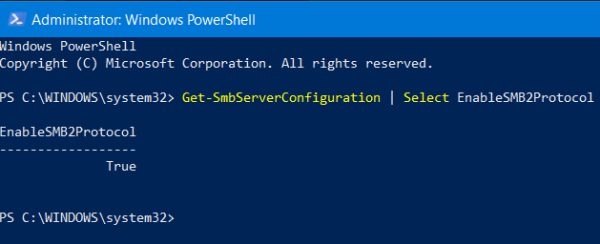
- Dacă sistemul dvs. poate rula protocolul SMB2, tastați caracteristici ferestre în caseta Căutare și selectați Activați sau dezactivați funcțiile Windows.
- Odată ce fereastra Windows Features se deschide, verificați Suport pentru partajarea de fișiere SMB1 / CIFS opțiune și apăsați O.K.
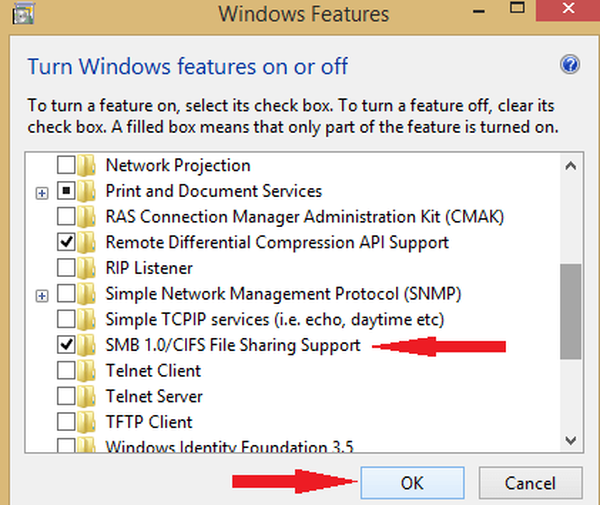
- Reporniți computerul și verificați dacă problema cu SMB2 este rezolvată.
Ce este PowerShell și cum se folosește? Citiți ghidul nostru aprofundat pentru a afla!
2. Folosiți Powershell
- Porniți PowerShell ca administrator. V-am arătat deja cum să faceți acest lucru în soluția noastră anterioară.
- introduce Set-SmbServerConfiguration -EnableSMB2Protocol $ true și apăsați introduce.
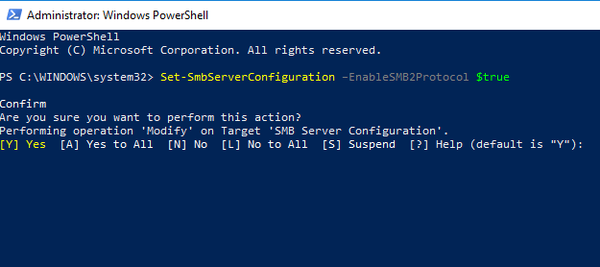
- presa Da a confirma.
Iată, două soluții simple care vă pot ajuta să remediați Sistemul dvs. necesită SMB2 sau mai mare eroare. Asigurați-vă că încercați toate soluțiile noastre și anunțați-ne în secțiunea de comentarii dacă vi s-au părut utile soluțiile.
Povești corelate de verificat:
- Acesta este modul în care puteți remedia problemele ODBC cu Windows 10
- Remediați imposibilitatea de a accesa mesajul de partajare Samba cu aceste soluții
- Dezactivați SMBv1 pe Windows folosind aceste metode rapide
- Windows 10 fix
 Friendoffriends
Friendoffriends
![Sistemul dvs. necesită SMB2 sau o versiune ulterioară [TECHNICIAN FIX]](https://friend-of-friends.com/storage/img/images_1/your-system-requires-smb2-or-higher-[technician-fix].jpg)


